Lägga till arbetsobjektstaggar för att kategorisera och filtrera listor och tavlor
Azure DevOps Services | Azure DevOps Server 2022 – Azure DevOps Server 2019
Tagga arbetsobjekt för att snabbt filtrera produktloggen eller en arbetsobjektfråga efter kategorier som du definierar. En tagg motsvarar en eller två nyckelordsfraser som du definierar och som stöder dina behov av att filtrera en kvarvarande eller fråga eller definiera en fråga.
Taggar är ett bättre alternativ för filtrering av arbetsobjekt än att använda textsträngar enligt beskrivningen i Definiera en fråga/metodtips.
Du kan lägga till och ändra taggar från webbportalen från Team Explorer-plugin-programmet för Visual Studio. Du kan också öppna en fråga i Excel för att ändra taggar i grupp.
Kommentar
Taggar är en delad resurs som är associerad med ett projekt och inte ett team. Om projektet innehåller flera team lägger alla team till och arbetar från samma uppsättning taggar.
Förutsättningar
- Du måste läggas till i ett projekt.
- Om du vill visa eller ändra arbetsobjekt måste du ha behörigheten Visa arbetsobjekt i den här noden och Redigera arbetsobjekt i den här nodbehörigheten inställd på Tillåt. Som standard har gruppen Deltagare den här behörighetsuppsättningen . Mer information finns i Ange behörigheter och åtkomst för arbetsspårning.
- Om du vill lägga till nya taggar som ska läggas till i arbetsobjekt måste du ha grundläggande åtkomst eller högre och ha behörigheten Skapa ny taggdefinition på projektnivå inställd på Tillåt. Som standard har gruppen Deltagare den här behörighetsuppsättningen . Även om behörigheten uttryckligen har angetts för en intressent har de inte behörighet att lägga till nya taggar, eftersom de är förbjudna via sin åtkomstnivå. Mer information finns i Snabbreferens för intressentåtkomst.
- Alla projektmedlemmar, även medlemmar i gruppen Läsare , kan skicka e-postmeddelanden som innehåller arbetsobjekt.
- Du måste läggas till i ett projekt.
- Om du vill visa eller ändra arbetsobjekt måste du ha behörigheten Visa arbetsobjekt i den här noden och Redigera arbetsobjekt i den här nodbehörigheten inställd på Tillåt. Som standard har gruppen Deltagare den här behörighetsuppsättningen . Mer information finns i Ange behörigheter och åtkomst för arbetsspårning.
- Om du vill lägga till nya taggar som ska läggas till i arbetsobjekt måste du ha grundläggande åtkomst eller högre och ha behörigheten Skapa ny taggdefinition på projektnivå inställd på Tillåt. Som standard har gruppen Deltagare den här behörighetsuppsättningen . Även om behörigheten uttryckligen har angetts för en intressent har de inte behörighet att lägga till nya taggar, eftersom de är förbjudna via sin åtkomstnivå. Mer information finns i Snabbreferens för intressentåtkomst.
- Alla projektmedlemmar, även medlemmar i gruppen Läsare , kan skicka e-postmeddelanden som innehåller arbetsobjekt.
- Användare med intressentåtkomst för offentliga projekt kan lägga till nya taggar.
- Som standard får alla deltagare och intressenter i offentliga projekt behörighet att lägga till nya och befintliga taggar. Intressenter i privata projekt kan lägga till taggar som redan har definierats, men inte lägga till nya taggar. Om du vill bevilja eller begränsa behörigheter för att skapa nya taggar anger du behörigheten Skapa taggdefinition på projektnivå. Mer information finns i Ändra behörigheter på projektnivå.
Lägga till taggar i ett arbetsobjekt
Taggarna ska innehålla högst 400 tecken och inte innehålla avgränsare som ett , (kommatecken), ; (semikolon) eller annat formateringstecken.
Rekommendation: Använd @ inte tecknet i en tagg. Taggar som börjar med @ tecknet kan inte användas i en arbetsobjektfråga. Tecknet @ betyder ett makro i en fråga och därför identifieras inte taggen som en tagg.
Öppna ett arbetsobjekt från webbportalen och lägg till en tagg. Välj Lägg till tagg och skriv nyckelordet. Eller välj i listan över tidigare tilldelade taggar.
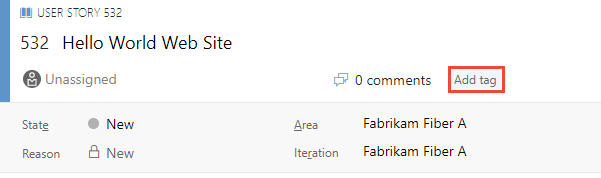
Om du vill lägga till flera taggar samtidigt skriver du ett kommatecken mellan taggarna. Taggar är skiftlägeskänsliga.
Taggar som visas i taggfältet är redan tilldelade till arbetsobjektet. Om du vill avtilldela en tagg väljer du x på taggen. .
.
Masstillägg eller ta bort taggar
Du kan massuppdatering av arbetsobjekt för att lägga till eller ta bort taggar från webbportalen. Du massredigerar taggar på samma sätt som du mass ändrar andra fält med hjälp av webbportalen. Du kan också använda Excel för att massinfogar eller ta bort taggar.
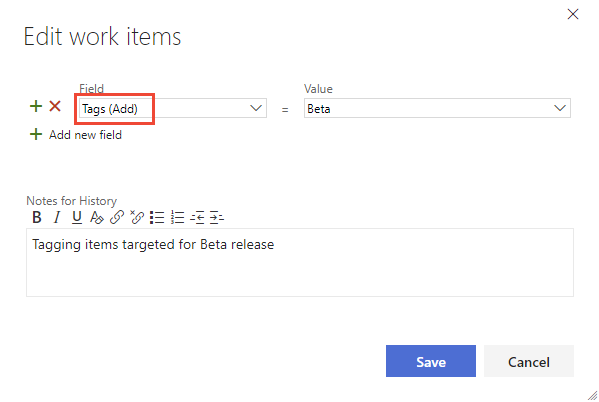
Kommentar
Massredigering av taggar från Visual Studio eller andra klienter som stöds stöds inte.
Fråga efter arbetsobjekt baserat på taggar
Om du vill köra frågor mot arbetsobjekt baserat på taggar lägger du till en sats för varje tagg som du vill använda för att stödja din fråga.
Dricks
Information om hur AND/OR satser grupperas finns i Skapa och spara hanterade frågor, Grupp-satser. Om du vill visa WIQL-syntaxen för en fråga installerar du WIQL-frågeredigerarens tillägg som gör att du kan se WIQL-versionen av valfri frågeredigerare.
Du kan använda operatorerna Innehåller eller Innehåller inte. Taggar som börjar med @ tecknet kan inte användas i en arbetsobjektfråga eftersom frågeredigeraren tolkar @ tecknet som ett makro. Mer information finns i Skapa hanterade frågor.
Här frågar vi till exempel efter alla arbetsobjekt som är taggade antingen Web eller Service.
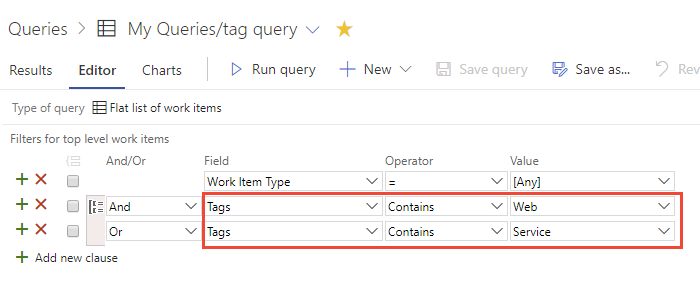
Kommentar
Du kan inte fråga efter arbetsobjekt som inte har några taggar kopplade till sig. Om du vill rösta på begäran om att stödja den här funktionen kan du göra det på sidan Utvecklarcommunity så att du kan söka efter tomma taggar.
Visa taggar i dina kvarvarande uppgifter eller frågeresultat
Välj Kolumnalternativ för att lägga till fältet Taggar i produktloggen eller en arbetsobjektfråga. Om alternativet inte visas väljer du Fler kommandon![]() för att välja det på menyn med alternativ.
för att välja det på menyn med alternativ.
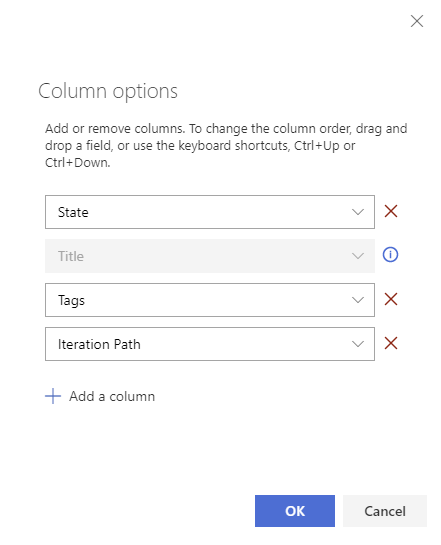
Alla taggar som har lagts till i de angivna arbetsobjekten visas.
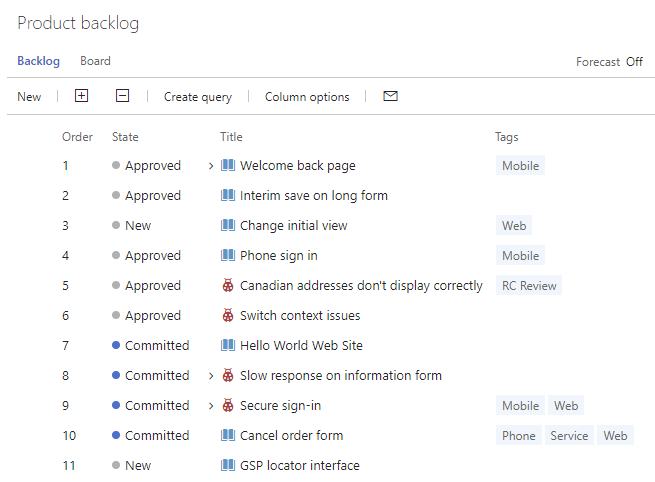
Filtrera listor med taggar
Från webbportalen kan du filtrera kvarvarande uppgifter, tavlor och frågeresultat med hjälp av taggar.
Börja med att välja Filtrera![]() .
.
Markera rutorna för de taggar som du vill filtrera på. Behåll OR-markeringen för att köra en logisk OR för alla taggar som du har valt. Eller välj alternativet AND för att köra ett logiskt OCH på alla markerade taggar.
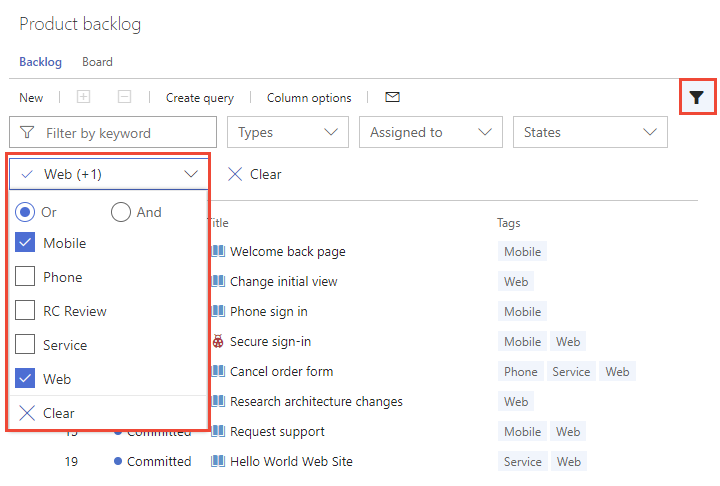
Ta bort, ta bort eller hantera taggar
Du kan inte ta bort taggar med hjälp av Azure DevOps-webbgränssnittet.
Om du behöver ta bort en tagg kan du skapa ett skript eller program som kan tas bort med hjälp av Azure DevOps REST API eller .NET-klientbiblioteken. Fler exempel finns i Azure-DevOps-Admin-CLI.
Ett annat alternativ är att installera hanteraren för Marketplace-taggar, som lägger till en taggar-sida under Boards eller Work för att hantera taggar, inklusive borttagningar.
Färgkodstaggar på tavlor
Markera taggar på Kanban-kort genom att färgkoda dem. Dessa färger visas bara på den Kanban-tavla som du konfigurerar. De visas inte i kvarvarande uppgifter eller aktivitetstavlor. Mer information finns i Anpassa kort, färgkodstaggar.
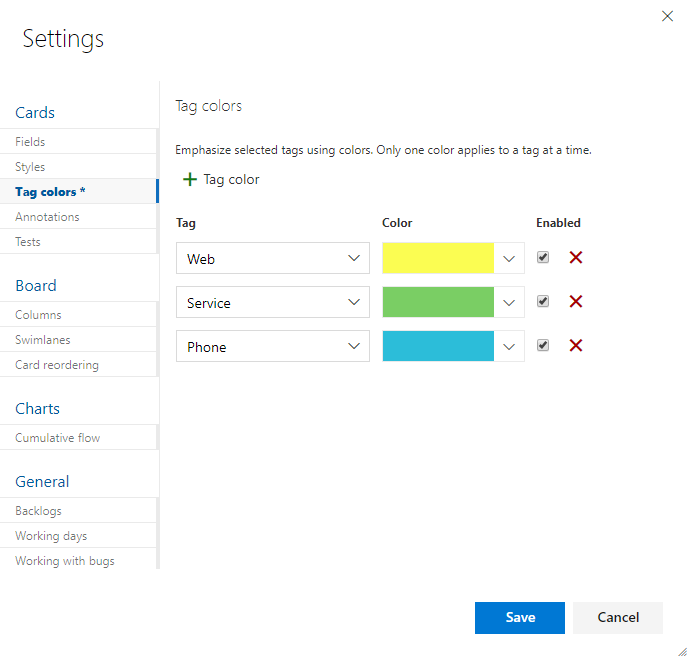
Diagramarbetsobjekt och gruppera efter taggar
Du kan inte gruppera ett frågebaserat diagram efter taggar, men du kan gruppera widgeten Diagram för arbetsobjekt efter taggar som du lägger till på en instrumentpanel. Den här funktionen är en allmänt tillgänglig förhandsversion. Om du vill aktivera det kan du läsa Hantera eller aktivera funktioner och aktivera Aktivera grupp efter taggar för widgeten för arbetsobjektdiagram på instrumentpanelen.
Om du vill gruppera widgeten Diagram för arbetsobjekt efter taggar utför du samma steg som i Spåra förlopp med status- och trendfrågebaserade diagram, Lägg till en diagramwidget på en instrumentpanel. Kontrollera att den flata listfrågan innehåller Taggar i frågesatsen eller som ett kolumnalternativ. Välj sedan Taggar för gruppen efter markering. Om du vill filtrera diagrammet så att endast vissa taggar visas väljer du alternativknappen Valda taggar och väljer sedan de taggar som du vill att diagrammet ska visa.
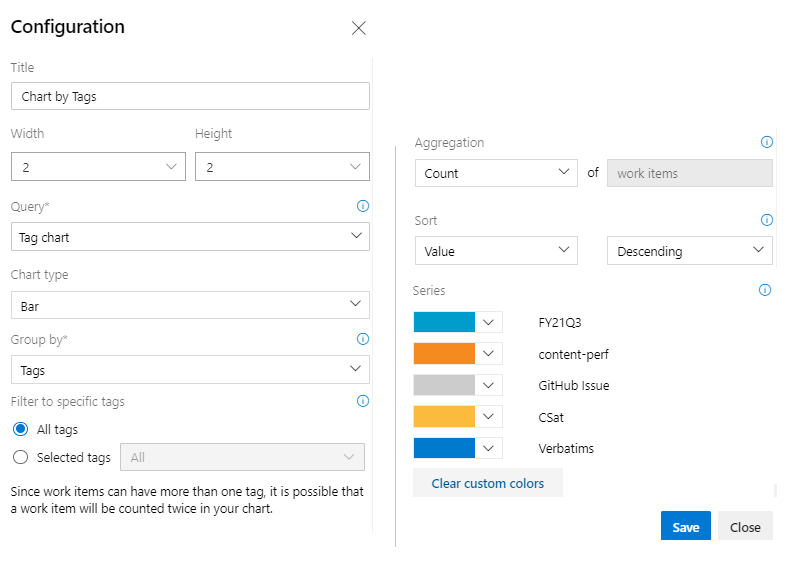
Begränsningar för antalet taggar
Det finns ingen hård gräns, men om du skapar fler än 100 000 taggar för en projektsamling kan det påverka prestanda negativt. Listrutan komplettera automatiskt för taggkontrollen visar dessutom högst 200 taggar. När fler än 200 taggar har definierats börjar du ange så att taggkontrollen visar relevanta taggar.
Du kan inte tilldela fler än 100 taggar till ett arbetsobjekt eller så får du följande meddelande:
TF401243: Failed to save work item because too many new tags were added to the work item.
Spara arbetsobjektet med de taggar (100 eller mindre) som du har lagt till och sedan kan du lägga till fler taggar.
Begränsa frågor till färre än 25 taggar. Mer än så mycket och frågan överskrider sannolikt tidsgränsen.
Lägga till taggar i standardkolumnvyn i produktloggen
Om du vill lägga till fältet Taggar som ett kolumnfält för produkteftersläpningen ändrar du filen ProcessConfiguration så att den innehåller System.Tags. Mer information finns i referensen för XML-element för processkonfiguration.
Relaterade artiklar
- Använd frågeredigeraren för att lista och hantera frågor
- Visa taggar på kort
- Massredigera arbetsobjekt från webbportalen
- Massredigera arbetsobjekt från Excel
Marketplace-tillägg
Feedback
Kommer snart: Under hela 2024 kommer vi att fasa ut GitHub-problem som feedbackmekanism för innehåll och ersätta det med ett nytt feedbacksystem. Mer information finns i: https://aka.ms/ContentUserFeedback.
Skicka och visa feedback för